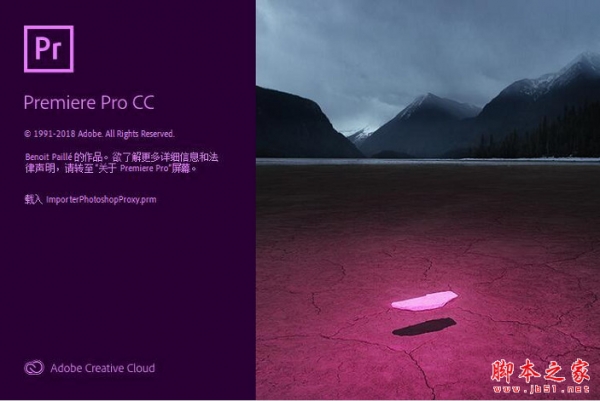premiere怎么制作幻影分身效果?
办公室张老师
在PR中实现残影分身效果的方法比较多,幻影分身效果看上去也很高大上,pr中不需要用到任何内置效果即可实现,下面我们就来看看详细的教程。
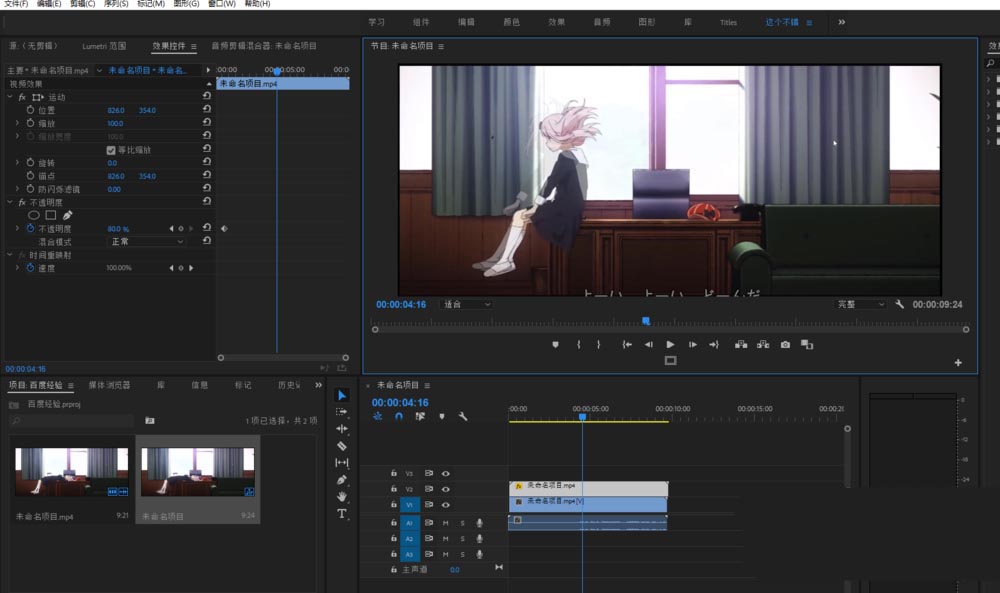
1、在PR软件中新建一个序列,然后导入素材并应用到序列中去。
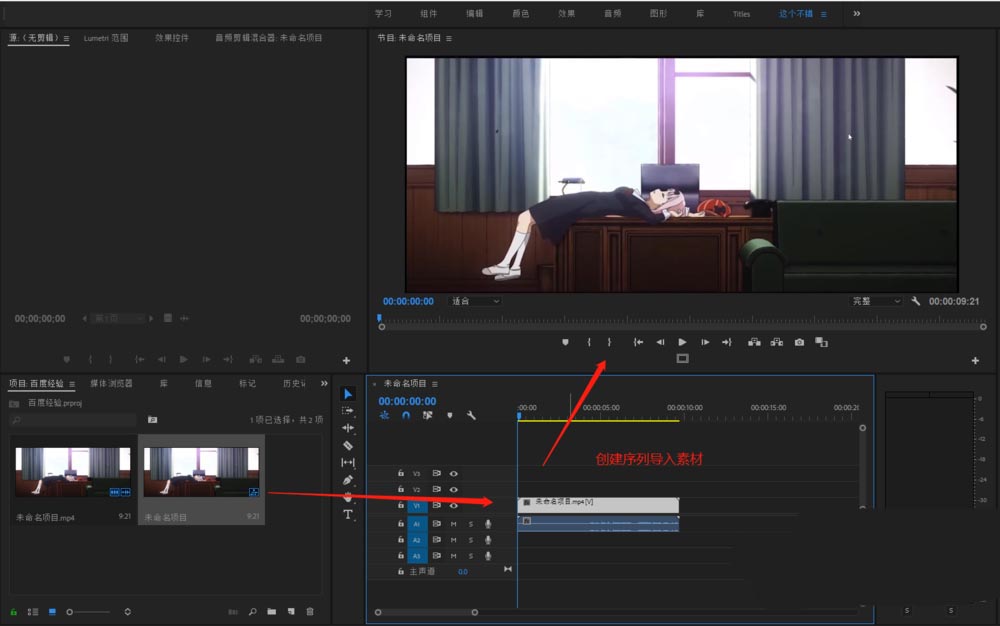
2、将视频的音视频进行分离,然后单独选中视频轨道的视频文件,按住alt键进行复制一个到视频轨道2.
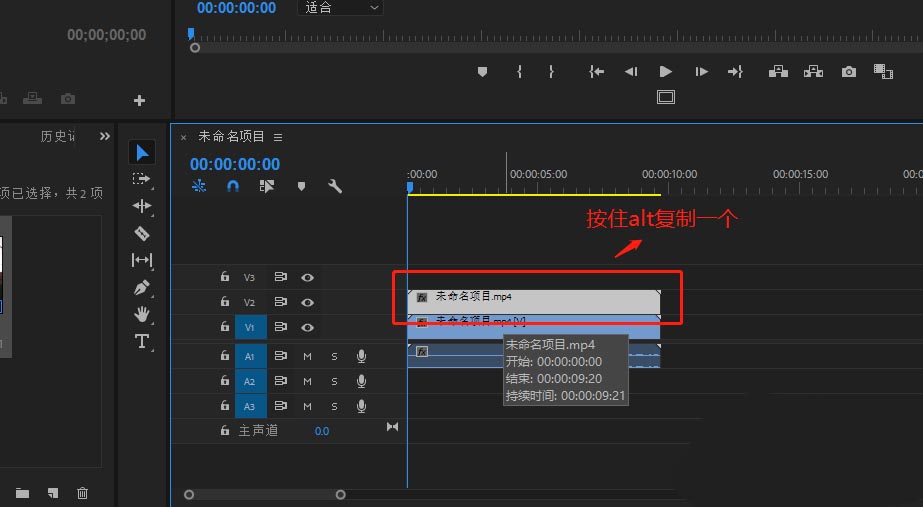
3、将时间轴指针向前进3帧,并将复制的视频素材整体向右移动3帧。
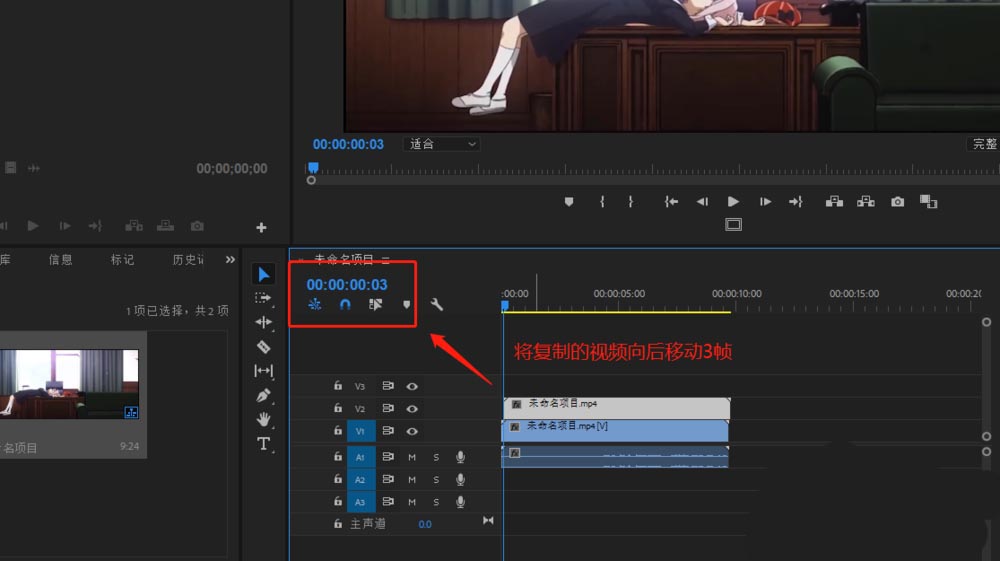
4、选中向后移动3帧后的视频轨道2的视频素材,打开效果控件窗口,设置其不透明度为80%。
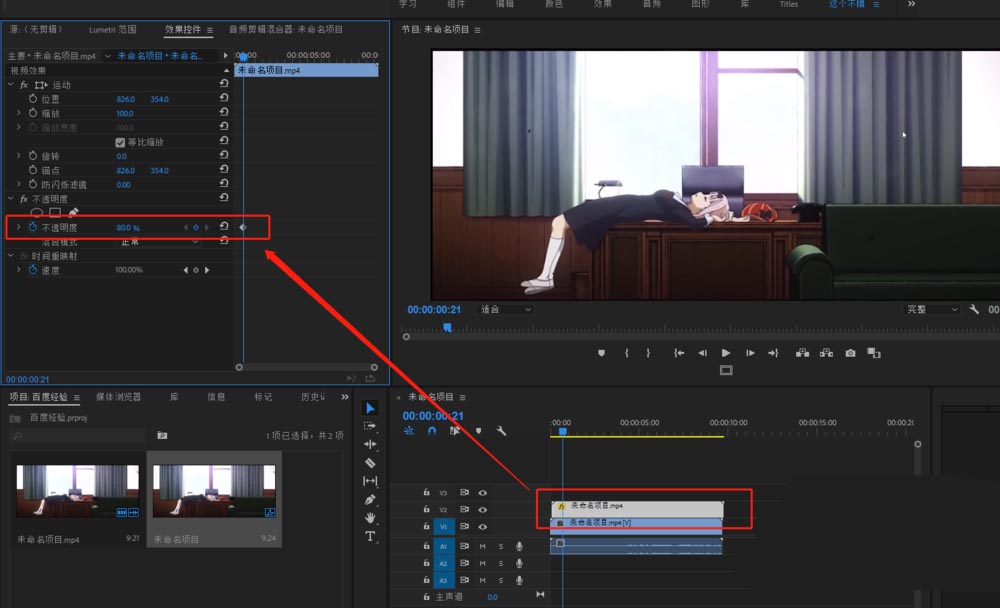
5、将原来的视频轨道1的视频素材前面3帧裁剪掉,这样两个视频素材就对齐了。

6、播放时间轴进行查看,可以看到一个残影分身的效果就出来了。
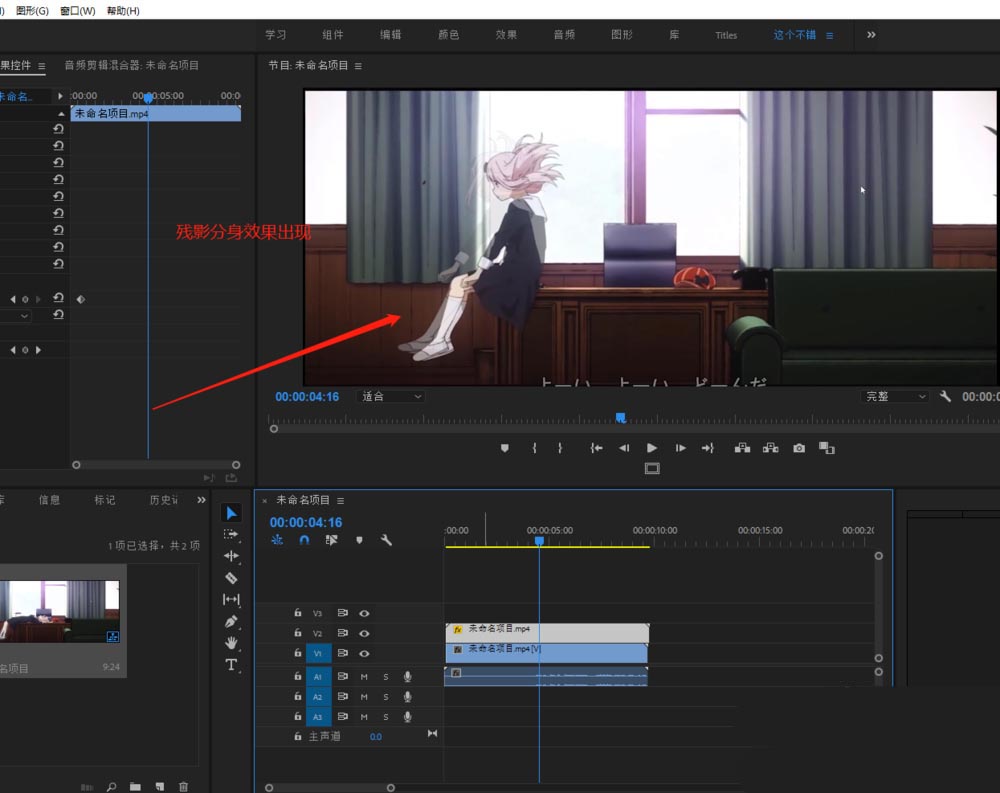
以上就是premiere制作幻影分身效果的教程,希望大家喜欢,请继续关注脚本之家。
相关推荐: